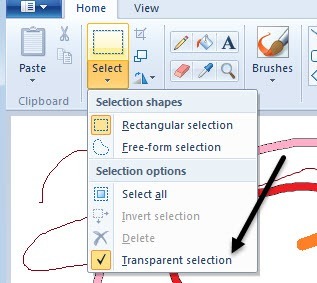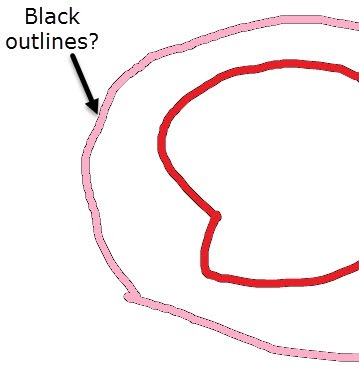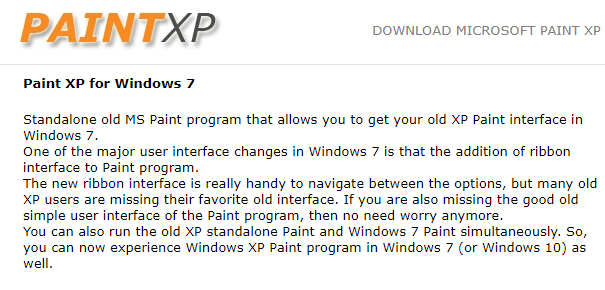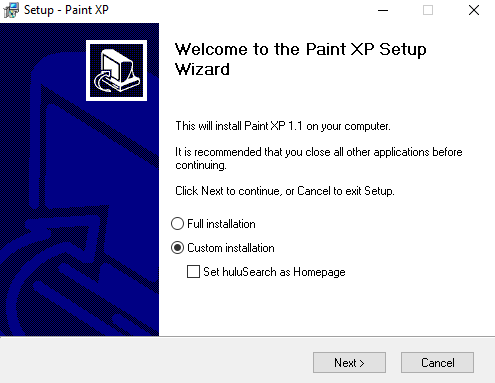Wenn Sie jemand sind, der mit Paint unter Windows XP oder Windows Vista glücklich Pixelbilder erstellt hat, werden Sie wahrscheinlich die neue Paint in Windows 7 hassen. Obwohl die neue Paint über einige neue Funktionen verfügt und die neue Ribbon verwendet Benutzeroberfläche, die Microsoft für alle seine Windows- und Office-Produkte verwendet, sie haben auch eine Menge beliebter Funktionen entfernt.
In diesem Artikel werde ich einige der Funktionen, die entfernt wurden und gehen andere, die hinzugefügt wurden. Nachdem ich die ältere Version von Paint und die neue Version benutzt habe, kann ich sehen, wie Neulinge in Paint die neue Version als gut finden, aber Veteranen werden ziemlich enttäuscht sein.
Ich werde auch darüber schreiben, wie Sie können die alte Version von Paint abrufen und in Windows 7 und höher verwenden. Wenn Sie das nur tun möchten, fahren Sie mit dem Abschnitt Alte Version von Paint in Windows 7/8/10 installierenfort.
Sehen wir uns zuerst die GUI-Benutzeroberfläche an Unterschiede. Wie Sie aus den folgenden Bildern erkennen können, unterscheidet sich die Windows 7 Paint-Oberfläche vollständig von der XP- und Vista-Version von Paint.
Was ist gut in Windows 7 Paint?
Leider gibt es nicht viele Aspekte des neueren Paint, die im Vergleich zu älteren Versionen so gut sind , hier ist, was ich könnte.
Windows 7 Paint hat ein sauberer und moderneres Aussehen
In Bezug auf die GUI, die neue Version of Paint sieht sicherlich besser aus. Das bedeutet nicht unbedingt, dass es einfacher ist, die gewünschten Tools oder Optionen zu finden, aber die Oberfläche ist sauber und modern.
Ich habe in den letzten Jahren immer neuere Versionen von Office verwendet gewöhnt an die Ribbon-Schnittstelle, so dass es keine große Sache ist, Tasten statt Menüs zu sehen. Außerdem verwenden Windows 8 und Windows 10 dieselbe Ribbon-Schnittstelle für das gesamte Betriebssystem, also läuft alles in diese Richtung.
Glücklicherweise können Sie die STRG-Taste und die + Taste verwenden, um die Linienstärke zu erhöhen Verwenden Sie die verschiedenen Zeichenwerkzeuge. In der Drop-down-Liste stehen nur vier Größen zur Auswahl, was ziemlich nutzlos ist. Daher ist es wichtig, die Dicke mit den Hotkeys an jede Größe anpassen zu können.
Ein weiterer Vorteil ist, dass Sie immer noch können Fügen Sie ein Objekt ein und verwenden Sie Transparenz, um die weißen Teile zu entfernen, um anzuzeigen, was darunter liegt. Ich dachte, sie hätten die Transparenz-Funktion losgeworden, aber sie ist nur unter der Auswählen-Schaltfläche versteckt.
nur andere positive Dinge, die ich mir vorstellen kann, sind die Einbeziehung einiger mehr Pinsel und Formen. Paint sollte immer ein sehr einfaches Werkzeug sein, also gibt es nicht viele Tabs, Buttons oder Optionen, mit denen man anfangen kann.
Was ist in Windows 7 Paint schlecht?
Viele Sachen meiner Meinung nach! Die meisten dieser Beschwerden sind geringfügig, aber alle zusammen ergeben eine sehr frustrierende Erfahrung für erfahrene Benutzer von Paint.
Let's start off with one of my biggest problems: automatic anti-aliasing on everything.
Einige Leute werden diese Funktion lieben, aber eine Menge Leute werde es einfach hassen. Für gelegentliche Benutzer macht Anti-Aliasing alles glatt und schön, aber wenn Sie ein Grafiker sind, möchten Sie nicht unbedingt, dass alles automatisch geglättet wird. Eine Option sollte hinzugefügt werden, um dies zu aktivieren oder zu deaktivieren.
Second annoyance: Paint auto-selects any line or object after you draw it
In den älteren Versionen von Paint können Sie beginnen, eine Linie zu zeichnen und dann sofort nach dem Loslassen der Maustaste eine weitere Linie zu zeichnen. Dies machte es sehr einfach, Punkt-zu-Punkt-Zeichnen mit Paint zu machen.
Wenn Sie nun eine Linie zeichnen, wird die Linie ausgewählt und Sie können nicht mehr von diesem Punkt aus zeichnen. Das ist wirklich nervig und macht das Zeichnen in Paint sehr viel schwieriger.
Third problem: drawing solid colors with the brush doesn't work with paint bucket
Was ich meine ist, wenn Sie Volltonfarben mit dem Pinsel zeichnen und dann versuchen, es zu füllen Farbe, der neue Paint hinterlässt einen Umriss um den Pinselstrich.
In Windows XP und Vista Paint war dies kein Problem. Sie könnten einfach den Pinselstrich mit einer anderen Farbe füllen und den gesamten Strich ohne Umriss ausfüllen. Wieder eine kleine Änderung, aber macht einen großen Unterschied für bestimmte Arten von Designern.
Es gibt einen Weg um dies und das ist mit dem Stift-Werkzeug, Zeichnen der Linie und dann mit dem Farbeimer. Wenn Sie den Stift verwenden, gibt es keinen schwarzen Umriss.
Fourth mistake: removal of solid pixel brushes
Wenn Sie in Paint viele Pixel für Pixel bearbeitet haben, können Sie mit der älteren Version wirklich Änderungen an einem Pixel vornehmen Ebene mit den festen Pixelpinseln. Jetzt haben Sie alle diese neueren Pinsel wie Airbrush, Buntstift, etc., die gut sind, aber die älteren sollten nicht entfernt worden sein.
Es gibt andere Probleme, aber ich werde nicht zu viel Zeit verschwenden auf diesem. Einige Sachen sind nur schwer zu finden, während es in früheren Versionen offensichtlich war.
Zum Beispiel war das Invertieren von Farben in der älteren Version einfach: Klicken Sie einfach in das Menü oder verwenden Sie den Hotkey. In der neuen Version müssen Sie mit der rechten Maustaste auf das Objekt klicken und dann sehen Sie die Option. Keine große Sache, aber man braucht etwas Zeit, um sich daran zu gewöhnen, wenn man von der älteren Version kommt.
Installiere alte Version von Paint in Windows 7/8/10
Wenn du kannst lebe mit der neuen Version von Paint, dann herzlichen Glückwunsch. Wenn nicht, lohnt es sich, zu der älteren Version zurückzukehren.
Glücklicherweise gibt es einen einfachen Weg, die ältere Paint in Windows 7 und höher zu bekommen. Tatsächlich gibt es zwei Möglichkeiten: Laden Sie ein Programm herunter oder ersetzen Sie das Paint manuell in Windows 7. Die erste Methode ist sicherer und weniger riskant.
Malen Sie XP ist das Standard-alte MS Malen Sie, dass Sie unter Windows 7 und Windows 10 ausführen können.
Wenn Sie die EXE-Datei ausführen, stellen Sie sicher, dass Sie auf Benutzerdefiniert klicken Installationdann deaktivieren Sie die zusätzliche Junk-Software, die es installieren möchte. Solange Sie das tun, erhalten Sie nur das Paint-Programm und sonst nichts.
Die zweite Methode ist technischer, aber zum Glück jemand hat eine ausführliche Tutorien geschrieben l. Hoffentlich funktioniert eine dieser beiden Methoden für Sie. Wenn Sie Fragen haben, zögern Sie nicht, einen Kommentar zu schreiben. Viel Spaß!